Lösningsidéer till tentamen i Text- och bildbehandling (2D1378) torsdagen den 21 oktober 1999, kl. 8 13
|
|
|
- Ingvar Karlsson
- för 6 år sedan
- Visningar:
Transkript
1 IPLab, Nada, KTH sidéer till tentamen i Text- och bildbehandling (2D1378) torsdagen den 21 oktober 1999, kl Hjälpmedel: räknedosa Fråga om något verkar oklart. Ange tydligt på omslaget vilken linje du tillhör. Vi behöver bl.a. kunna särskilja KTH och SU. Av 57 möjliga poäng ger 26 säkert betyg 3 (G), 37 säkert betyg 4, 42 säkert betyg VG och 47 säkert betyg 5. 1 (6) Förklara följande begrepp och termer (komplettera gärna med exempel). Du ska dels beskriva begreppet, dels avgränsa det från närliggande begrepp. (Varje felaktig eller utelämnad förklaring ger 1 p avdrag. Uppgiften ger dock minst 0 p.) a. akut accent b. bildpunkt c. bilinjär d. decimaltabulator e. didoner f. hårstreck g. ligatur h. punktoperation i. tappar 2a (3) (Teckenkoder) Beskriv Unicode och dess relationer till ISO 646 och ISO b (2) Vad är UTF-8? 3 (Typografiska tumregler) Ange viktiga tumregler för: 3a (2) användning av vertikala avstånd 3b (2) bilder, bildtexter och referenser till bilder 3c (3) val av brödtext: teckensnitt, grad, radlängd, radavstånd o.d. 4a (3) 4b (2) 5a (3) 5b (2) 5c (3) 6a (3) 6b (3) 7a (1) 7b (3) 7c (3) 8a (3) 8b (3) (Granskning) Stavningskontroll utgår normalt från att undersöka om ett ord finns i en ordlista. Detta kan göras genom direkt jämförelse. En annan metod används i programmet»stava». Beskriv denna metod. Diskutera problem och möjliga förbättringar vid stavningskontroll och -rättning. (Märkspråk) Redogör för begreppen element, attribut och entitet i SGML/HTML/XML och komplettera med exempel. Diskutera länkar inom och mellan dokument. Behandla användningsområden, beskrivning av ändpunkter, extra information om länkar, placering av länkkoden o.d. (Du behöver inte skriva någon kod.) Jämför dokumentskapande med MSWord, Latex, HTML och XML+CSS. (Kodning) Redogör för viktiga egenskaper hos komprimeringsmetoder såsom förstörande/icke förstörande, adaptiv/icke adaptiv och endimensionell/tvådimensionell och klassificera några vanliga komprimeringsmetoder enligt dessa egenskaper. Beskriv aritmetisk kodning. (Bildbehandling) Redogör för relationerna mellan bildbehandling och grafisk databehandling. Redogör för de bildmodeller som används i program såsom Photoshop resp. Illustrator. Konstruera ett enkelt EPS-dokument och redogör för dess struktur. (Rastrering) Beskriv aperiodisk rastrering. Konstruera ett superraster med rastervinkel arctan (0,5) och en superrastercell med 45 exponeringspunkter uppdelad i 4 nästan lika stora rasterpunkter. Visa tydligt vilka exponeringspunkter som hör till respektive rasterpunkt.
2 IPLab, Nada, KTH (Bildoperationer) En geometrisk operation på en gammal bild f för att skapa en ny bild g kan beskrivas med formeln. g(x) = f * (T(x)) 9a (3) Förklara formelns delar och illustrera med att vrida nedanstående bild 30 grader motsols kring den markerade punkten b (2) 9c (2) Konstruera ett lågpassfilter. Motivera benämningen. Vad menas med ett linjärt filter? Konstruera ett ickelinjärt filter. Lycka till!
3 IPLab, Nada, KTH a. akut accent Tecknet»» som bl.a. används över»e» i»idé». Ska ej förväxlas med grav accent,»`». b. bildpunkt Minsta del i en lagrad digital bild. Bildpunkten innehåller uppgift om bildens värde (svart/vit, gråton, färg) i motsvarande punkt. Presentationsutrustning för digitala bilder är uppbyggd av områden, exponeringspunkter, som kan ges utseende (svart/vit, gråton, färg) oberoende av andra exponeringspunkter. När exponeringspunkternas utseende inte kan varieras tillräckligt tillgriper man rastrering som gör att lokala medelvärden av den presenterade bildens svärtning eller färg överensstämmer med motsvarande bildpunkt. c. bilinjär Funktion av två variabler där termerna innehåller variablerna upp till grad 1, dvs. f(x; y) = a+bx+cy+dxy. Vid geometriska bildbehandlingsoperationer används ofta bilinjär interpolation för beräkna bildvärden mellan bildpunkterna. d. decimaltabulator Tabulatorläge med egenskapen att data i motsvarande kolumn placeras med bråktecknen över varandra. I MSWord fungerar decimaltabulator som högertabulator för text som inte innehåller bråktecken (kommatecken med svensk inställning) och om det finns kommatecken i kolumnen placeras tecknet direkt före första kommatecknet med sin högerkant vid decimaltabulatorläget. e. didoner Teckensnittsfamilj med stora kontraster och tunna seriffer innehållande bl.a. teckensnitten Didot och Bodoni. f. hårstreck De tunna staplarna i tecken, t.ex. i A. g. ligatur Ibland ersätter man följder av tecken med ett särskilt ritat kombinationstecken, en ligatur, för att få vackrare text. Många teckensnitt innehåller ligaturerna fi och fl. h. punktoperation Bildbehandlingsoperation där varje bildpunkt i den nya bilden beräknas endast ur motsvarande bildpunkt i den gamla bilden. i. tappar Den ena typen av ljuskänsliga celler i näthinnan. Tappar är färgkänsliga men inte så ljuskänsliga. Tätheten av tappar är stor kring ögats optiska axel i den s.k. gula fläcken där upplösningen därmed är störst. Den andra typen av ljuskänsliga celler kallas stavar. 2a 2b 3a ISO 646 är en teckenkodning med 128 tecken och 7-bitar. Det finns en International Reference Version (IRV) som är identisk med USA-versionen, ASCII. Det finns också två svenska varianter där bl.a. åäöåäö har de koder som tecknen }{ ][\ har i IRV. ISO eller Latin-1 är en teckenkodning med 256 tecken och 8 bitar. De 128 första tecken är identiska med IRV och i övrigt innehåller ISO de flesta tecken som används i västeuropeiska språk. Unicode är en teckenkodning med tecken och 16 bitar. De 256 första tecknen är identiska med ISO Unicode börjar få spridning och stöd finns bl.a. i webbläsarna och tecken och strängar i Java lagras enligt Unicode. ISO har idag stor spridning och är den»normala» kodningen. En del gamla program använder fortfarande ISO 646 och hanterar inte säkert den åttonde biten korrekt. UTF-8 är ett sätt att representera Unicode (och ISO 10646). UTF-8 är en variabellängdskodning; ett tecken i Unicode representeras med 1 3 bytes beroende på teckenkoden. Tecken med kod mellan min och max, dvs. med upp till b bitar representation enligt tabellen där v är de b avslutande bitarna i koden. min max b representation F 7 0vvvvvvv FF 11 11vvvvvv 10vvvvvv 0800 FFFF vvvvv 10vvvvvv 10vvvvvv Text som bara innehåller 7-bitarstecken är således samtidigt korrekt UTF-8 och inget tecken i Unicode kräver mer än 3 bytes. (UTF-16 är en mekanism för att utöka Unicode till mer än tecken.) Grundregler är att sådant som hör ihop ska stå närmare än sådant som inte hör ihop och att avstånd ska vara konsekventa. Varje typ av dokumentelement ska ha konsekvent utformning.
4 IPLab, Nada, KTH b 3c 4a 4b För enkla dokument är över- och undermarginalerna mm; undermarginalen ev. något större. Avståndet över en rubrik ska vara något större än avståndet under. Radavståndet i brödtexten ska anpassas så att Å och p inte överlappar. Det innebär ungefär 120 % av graden. Radavståndet kan vara större om radlängden är stor. Radavståndet i brödtexten ska inte variera. Nytt stycke markeras normalt med indrag men istället kan man ha avstånd över utan indrag. Mellan brödtext och sidhuvud eller sidfot ska det vara så stort avstånd att man inte tvekar om vad som är vad; avståndet kan vara omkring två radavstånd. Över och under horisontella linjer behövs ibland extra avstånd; texten får inte beröra linjen. Bilder ska ha konsekvent utformning när det gäller storlek, inramning, linjebredd, text i bild osv. Bilderna ska vara relevanta (inte enbart dekor). Det är lämpligt att låta sidornas layout följa ett layoutraster (rutnät av stödlinjer) som ger ett måttligt antal möjliga bildstorlekar och -placeringar. Bilder bör ha en förklaring som kan förstås utan att man läser brödtexten. Bildtexten ger vanligen bilden ett nummer:»figur 1. En glad gubbe.», placeras under bilden och ges en utformning så att den lätt kan skiljas från brödtexten (genom avstånd och/eller något mindre grad). Bilderna ska förklaras i brödtexten utan att man också måste läsa bildtexten. I brödtexten refereras bilder t.ex.»figur 1 visar» eller» en gubbe (figur 1).». Bilder bör placeras på samma sida eller uppslag som första omnämnandet i brödtexten. Detta är dock inte alltid möjligt. Utformningen ska anpassas till läsare, ämne, dokumentformat m.m. För enkla dokument i A4 är något erkänt teckensnitt med seriffer såsom Times, New Century Schoolbook eller Palatino lämpligt. Graden bör vara 9 12 p, kanske 11 p för enspaltig och 10 p för tvåspaltig text. Radlängden bör rymma tecken vilket på A4 betyder en spalt med breda marginaler eller två spalter. Radavståndet väljs enligt 3a. Nytt stycke markeras med 1 fyrkant indrag (eller något mer). Ojämn högerkant är lättare att få snyggt än jämn. Texten bör avstavas och avstavningen kontrolleras. Metoden i programmet Stava bygger på s.k. Bloom-filter. Ordlistan representeras av ett antal hashtabeller. Antalet tabeller beror på ordlistans storlek m.m. Varje ord i ordlistan läggs in i hashtabellen. Ett ord som ska kontrolleras hashas med alla funktionerna. Om någon hashtabell har»0» på motsvarande plats finns inte ordet i ordlistan och annars finns ordet troligen i ordlistan. Det finns alltså en liten risk för missar; att ord som inte finns i ordlistan godkänns. Programmet Stava har mekanismer för att hantera ändelser, sammansättningar och tilläggsordlistor samt kan generera korrektionsförslag. Stavningskontroll kan missa felaktiga ord. Det kan bero på att en felskrivning genererat ett ord i ordlistan. Det kan motverkas med en mindre ordlista ev. kompletterad med en fackordlista. En miss kan också bero på att ordet är rättstavat men fel använt. Det kan motverkas genom grammatisk analys av texten så att bara ord av viss ordklass eller böjning godkänns. Helst vill man att textens betydelse också kunde kontrolleras. Stavningskontroll kan ge falsklarm om ord som är korrekta men saknas i ordlistan. Det kan motverkas med större ordlista (med risk för flera missar). I svenska är sammansättningar ett stort problem. Rimligen kan inte alla sammansättningar tas med i ordlistan utan sammansättningar bör hanteras med regler. Man kan godkänna alla kombinationer av ord i ordlistan (ger många missar). Man kan klassificera orden efter om de kan vara självständiga, vara sista delen i sammansättning eller vara inledning eller mellandel i sammansättning. Kontrollen kan förbättras med undantagsordlistor med ord som alltid ska anses felstavade. Korrektionsförslag kan genereras genom att programmet utgår från hur felet kan ha uppkommit och för varje felmekanism kontrollerar de ord som med den felmekanismen kan ha givit upphov till det felaktiga ordet. Felmekanismer är tangentbordfel med
5 IPLab, Nada, KTH omkastning av tecken, insättning av extra tecken och överhoppning, felaktig men ljudlik stavning och förväxling av liknande bokstavsformer. 5a 5b 5c 6a 6b Ett dokument är ett element. Element innehåller text och/eller element. Vad ett element får innehålla anges i DTDn. Element inleds och avslutas med märkord som bl.a. innehåller elementnamnet. Exempel: Ett element av typ RECORD med innehållet»abbey road». <RECORD TYPE="cd">Abbey road</record> Attribut är värden kopplade till ett element men som inte ingår i elementets innehåll. Attribut har namn och värde. I exemplet har elementet attributet TYPE med värdet "cd". Entiteter är en sorts makro. Betydelsen av en entitetsreferens definieras i DTDn och data kan ges där eller finnas i en extern fil. Entiteten ä som står för tecknet»ä» i ISO , är en entitet som är inbyggd i HTML. I HTML finns länkar inom dokument och till och in i andra dokument. Utgångspunkten är ett element av typ A med attribut HREF och målet är ett element av typ A med attribut NAME. Webbläsaren visar normalt målets URL när markören befinner sig över utgångselementet. I SGML och XML finns också dubbelriktade länkar, multipla länkar, klassificerade länkar och möjlighet att lagra länkar utanför både utgångs- och måldokument. Man kan också beskriva utgångspunkt och mål med s.k. referensstege, ungefär»dokumentet med URL x, från elementet med ID=y, tredje element av typ kapitel, 2 element av typ P, ord 17 till 32». MSWord är WYSIWYG. Det finns WYSIWYG-verktyg också för Latex och HTML. Filformatet för MSWord är inte fritt och standardiserat. Filformatet för Latex är väldefinierat och HTML, XML och CSS är standardiserade. MSWord och Latex ger författaren god kontroll över dokumentets utseende. Utseendet av ett HTML-dokument styrs delvis av webbläsaren och användaren. I ett XML-dokument beskrivs inte utseendet alls. Användaren styr utseende med sin XMLläsare. Både HTML och XML kan kompletteras med formatmallar i CSS som anger hur olika element ska utformas. Författaren kan bifoga sådana CSS-mallar och användaren kan använda dessa och eller komplettera med egna. Med MSWords formatmallar kan man systematisera utformningen och strukturera dokument; dock inte hierarkiskt. Med Latex kan författaren ge dokumentet en hierarkisk struktur. Med HTML kan man ge dokument hierarkisk struktur men bara med de fördefinierade elementtyperna. Dessa används huvudsakligen för att styra utseendet. Med XML kan man ge dokument valfri hierarkisk struktur ev. kopplad till en DTD. En kodningsmetod är ickeförstörande om man alltid kan återskapa ursprungliga data och annars är den förstörande. En komprimeringsmetod är adaptiv om den anpassar kodningen till det meddelande som kodas och ickeadaptiv om kodningen blir densamma oberoende av hur meddelandet sett ut hittills. En kodningsmetod är endimensionell om data behandlas som en följd värden och tvådimensionell om metoden utnyttjar samband mellan icke intilliggande data t.ex. data från samma kolumn på intilliggande rader i en bild. En kodningsmetod är prediktiv om den utgår från något antagande om samband mellan redan kodade data och ännu icke kodade och enbart kodar skillnaden mellan verkliga data och de data som anges av sammanhanget. metod LZW följdlängdskod READ kvadrantträd gif jpeg egenskap förstörande nej nej nej nej ja ja adaptiv ja nej nej nej ja nej prediktiv nej nej nej nej nej nej dimension Se kursmaterialet.
6 IPLab, Nada, KTH a 7b 7c 8a 8b Vid bildbehandling bearbetar man bilder från kamera eller skapade med grafisk databehandling för att arrangera och anpassa dem för presentation i tryck eller på skärm. Bilden föreställer en verklighet utanför datorn. Vid grafisk databehandling bygger man någon sorts geometriska modeller och genererar en bild från denna modell. Bilden föreställer ett objekt som finns som modell i datorn. Photoshops bildmodell är en bildpunktsmatris där varje bildpunkt är färgen i en punkt i ett kvadratiskt gitter. Färgerna kan vara svart/vitt, gråtoner ur en skala med 256 steg från vitt till svart eller färgkoordinater enligt t.ex. RGB-systemet. Utöver detta använder Photoshop bl.a. lager och banor. Illustrators bildmodell är starkt kopplad till Postscript. Bilden består av objekt som kan vara text, linjer, cirkelbågar, splinekurvor och bitpunktskartor eller grupper av objekt. Ett EPS-dokument måste ha tre delar: en identifikation, ett BoundingBox-kommando och Postscriptsatser. Ett exempel: %!PS-Adobe-2.0 EPSF-1.2 %%BoundingBox: moveto lineto lineto closepath stroke De flesta tryckmetoder kan inte trycka varierande färgstyrka utan kan på varje område (exponeringspunkt) antingen placera eller icke placera färg. Se även uppgift 1b. Vid periodisk rastrering delar man in exponeringspunkterna i (vanligen) kvadratiska områden (rasterceller eller rasterpunkter) och svärtar en andel av exponeringspunkterna som motsvarar svärtningen i motsvarande del av bilden. Vid aperiodisk rastrering grupperas inte exponeringspunkterna. Istället ges varje exponeringspunkt en svärtning som approximerar svärtningen i motsvarande del av bilden. Det kan göras med tröskling. Approximeringsfelet kompenserar man genom att justera närliggande bildpunkter som ännu inte rastrerats med hjälp av en feldiffusionsmolekyl. Ett exempel är Floyd Steinbergs feldiffusionsmetod. Vi startar med ett kvadratiskt mönster av exponeringspunkter. Rasterceller är normalt kvadratiska. Motsvarande punkter i intilliggande rasterceller ska i detta fall vara föskjutna 6 exponeringspunkter horisontellt och 3 vertikalt. Då blir antalet exponeringspunkter 62+32=36+9=45. Vi kan låta varje exponeringspunkt representeras av sitt nedre vänstra hörn. För de exponeringspunkter som ligger på gränsen mellan rasterceller behövs en regel för till vilken cell exponeringspunkten hör. Välj ett hörn och intillliggande två kanter och låt de exponeringspunkter som ligger inne i cellen, i detta hörn eller på dessa kanter tillhöra rastercellen. Dela in rastercellen (supercellen) i 4 lika kvadratiska rasterceller. Använd samma regel för att fördela exponeringspunkterna mellan dessa celler. Figur 1. Kvadratiskt mönster av exponeringspunkter med kvadratiska rasterceller motsvarande rastervinkeln arctan(0,5) och med ytan 45 exponeringspunkter.
7 IPLab, Nada, KTH Figur 2. Exponeringspunkterna fördelade på (super)rastercellerna. x = rasterpunkt i hörn som tas med, o = rasterpunkt på kant som tas med. Figur 3. Superrastercellerna indelade i 4 kvadratiska rasterceller och exponeringspunkterna fördelade på rastercellerna. 9a Värdet g(x) i en bildpunkt, x, i den nya bilden erhålles såsom värdet av en approximation, f *, av den gamla bilden i motsvarande punkt, T(x) i den gamla bilden där T är tranformationsfunktionen. I exemplet transformerar vi punkterna, x=(x; y) T, i den nya bilden till ett koordinatsystem som är vridet 30 grader med en vridningsmatris: x cos 30 sin 30 = x x y sin 30 cos30 y y Som approximation kan vi använda»närmaste granne, f ( xy ; )= f ( x ; y ). För punkterna i den nya bilden får vi: x= 1 x=0 x=1 x=2 y=2 f ( ; ) = 0 f ( 1 ; ) = 0 f ; ;. ( ) = ( ) = 0 ( ) = y=1 f ; f y=0 f. ;. f y= 1 f ; f ( ) = f ( ) = 0 (. ;. ) = f ( ; ) = 100 f ( ; ) = 0 ( ; ) = f ( 087. ; 05. ) = 0 f ( 173. ; 1 ) = 0 ( 05. ; 087. ) = 0 f ( ; ) = 0 f ( ; ) = 0 För att beräkna en ny bild som vidning av en gammal bild (figur a) 30 grader motsols kring den markerade punkten placerar vi den nya bildens bildpunkter vridna 30 grader medsols på den gamla bilden, figur b, och avläser approximationen av den gamla bilden för varje bildpunkt i den nya, figur c, där de ej utskrivna bildpunkterna är 0.
8 IPLab, Nada, KTH b Figur a. Figur b. Figur c. Ett lågpassfilter dämpar bildens höga rumsfrekvenser och låter låga rumsfrekvenser passera i det närmaste oförändrade. Ett med positiva koefficienter viktat medelvärde av punkter i omgivningen är ett lågpassfilter. När summan av koefficienterna är 1 ändras inte bildens medelsvärtning. Exempel: 1/16 2/16 1/16 2/16 4/16 2/16 1/16 2/16 1/16 9c Ett linjärt filter kan skrivas som en linjärkombination av bildpunkterna i omgivningen. g(i;j) = f(i;j+1)*f(i;j 1)+f(i+1;j)*f(i 1;j)+ f 2 (i;j) är ett ickelinjärt filter.
Tentamen i Text- och bildbehandling (2D1378) onsdagen den 10 januari 2001, kl med lösningsidéer
 IPLab, Nada, KTH 2001-01-10 1 Tentamen i Text- och bildbehandling (2D1378) onsdagen den 10 januari 2001, kl. 8 13 med lösningsidéer Hjälpmedel: räknedosa Fråga om något verkar oklart. Ange tydligt på omslaget
IPLab, Nada, KTH 2001-01-10 1 Tentamen i Text- och bildbehandling (2D1378) onsdagen den 10 januari 2001, kl. 8 13 med lösningsidéer Hjälpmedel: räknedosa Fråga om något verkar oklart. Ange tydligt på omslaget
Lösningsidéer till Tentamen i Text- och bildbehandling (2D1378) fredagen den 24 oktober 2003, kl. 8 13
 IPLab, Nada, KTH och SU 2003-10-24 sida 1 till Tentamen i Text- och bildbehandling (2D1378) fredagen den 24 oktober 2003, kl. 8 13 Hjälpmedel: räknedosa Fråga om något verkar oklart. Ange tydligt på omslaget
IPLab, Nada, KTH och SU 2003-10-24 sida 1 till Tentamen i Text- och bildbehandling (2D1378) fredagen den 24 oktober 2003, kl. 8 13 Hjälpmedel: räknedosa Fråga om något verkar oklart. Ange tydligt på omslaget
Tentamen i Text- och bildbehandling (2D1378) måndagen den 21 oktober 2002, kl med lösningsidéer
 IPLab, Nada, KTH och SU 2002-10-21 sida 1 Tentamen i Text- och bildbehandling (2D1378) måndagen den 21 oktober 2002, kl. 8 13 med lösningsidéer Hjälpmedel: räknedosa Fråga om något verkar oklart. Ange
IPLab, Nada, KTH och SU 2002-10-21 sida 1 Tentamen i Text- och bildbehandling (2D1378) måndagen den 21 oktober 2002, kl. 8 13 med lösningsidéer Hjälpmedel: räknedosa Fråga om något verkar oklart. Ange
Tentamen i Datorstöd för textbehandling, NA1060, lördagen den 4 maj 2002 kl 8 13
 IPLab, Nada, KTH och SU 4 maj 2002 1 i, NA1060, lördagen den 4 maj 2002 kl 8 13 Hjälpmedel: räknedosa Fråga om något verkar oklart. Poäng för nöjaktigt löst uppgift anges inom parentes. Av 43 möjliga poäng
IPLab, Nada, KTH och SU 4 maj 2002 1 i, NA1060, lördagen den 4 maj 2002 kl 8 13 Hjälpmedel: räknedosa Fråga om något verkar oklart. Poäng för nöjaktigt löst uppgift anges inom parentes. Av 43 möjliga poäng
Tentamen i Datorstöd för textbehandling, NA1060, lördagen den 12 maj 2000 kl 8 13 med lösningsidéer
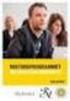 IPLab, Nada, KTH och SU 12 maj 2001 1 Tentamen i, NA1060, lördagen den 12 maj 2000 kl 8 13 med lösningsidéer Hjälpmedel: räknedosa Fråga om något verkar oklart. Poäng för nöjaktigt löst uppgift anges inom
IPLab, Nada, KTH och SU 12 maj 2001 1 Tentamen i, NA1060, lördagen den 12 maj 2000 kl 8 13 med lösningsidéer Hjälpmedel: räknedosa Fråga om något verkar oklart. Poäng för nöjaktigt löst uppgift anges inom
Gör släktboken enhetlig använd formatmallar 25
 Vad är en formatmall? 25-1 Gör släktboken enhetlig använd formatmallar 25 I en lättläst bok märks inte typograf in om den märks stör den! För att på ett enkelt sätt ge din bok enhetlig layout och typograf
Vad är en formatmall? 25-1 Gör släktboken enhetlig använd formatmallar 25 I en lättläst bok märks inte typograf in om den märks stör den! För att på ett enkelt sätt ge din bok enhetlig layout och typograf
behövs för enhetlighet, tala samma språk, så att användaren kan lära sig och använda det vidare.
 1 2 3 Grafisk profil reglerar grunddragen i utseendet (logga, färger, typsnitt) en helhet skapas Vi ska känna igen oss, vi ska förstå vad som avsändaren vill kommunicera. Kan vara svårt att direkt applicera
1 2 3 Grafisk profil reglerar grunddragen i utseendet (logga, färger, typsnitt) en helhet skapas Vi ska känna igen oss, vi ska förstå vad som avsändaren vill kommunicera. Kan vara svårt att direkt applicera
Gör släktboken enhetlig - använd formatmallar
 Gör släktboken enhetlig - 25 använd formatmallar I en lättläst bok märks inte typografin - om den märks stör den! För att på ett enkelt sätt ge din bok enhetlig layout och typografi bör du använda formatmallar.
Gör släktboken enhetlig - 25 använd formatmallar I en lättläst bok märks inte typografin - om den märks stör den! För att på ett enkelt sätt ge din bok enhetlig layout och typografi bör du använda formatmallar.
Dags att skriva uppsats?
 Dags att skriva uppsats? Grundkurs i Word 2010 SDM Studentdatorutbildning vid Malmö högskola Att skriva i Word! 1 Börja skriva/skapa ditt dokument- något att tänka på 1 Spara ditt dokument 1 Bra att veta
Dags att skriva uppsats? Grundkurs i Word 2010 SDM Studentdatorutbildning vid Malmö högskola Att skriva i Word! 1 Börja skriva/skapa ditt dokument- något att tänka på 1 Spara ditt dokument 1 Bra att veta
Tentamen i Text- och bildbehandling (2D1378) onsdagen den 13 januari 1999, kl med lösningsidéer
 IPLab, Nada, KTH 1999-01-13 1 Tentamen i Text- och bildbehandling (2D1378) onsdagen den 13 januari 1999, kl. 14 19 med lösningsidéer Hjälpmedel: räknedosa Fråga om något verkar oklart. Ange tydligt på
IPLab, Nada, KTH 1999-01-13 1 Tentamen i Text- och bildbehandling (2D1378) onsdagen den 13 januari 1999, kl. 14 19 med lösningsidéer Hjälpmedel: räknedosa Fråga om något verkar oklart. Ange tydligt på
Så använder du wordmallarna i VIS
 Styrande rutindokument Rutin Sida 1 (5) Så använder du wordmallarna i VIS Bakgrund Lagrum och styrande förutsättningar Grafisk profil Region Norrbotten, SFS 2001:526 Om de statliga myndigheternas ansvar
Styrande rutindokument Rutin Sida 1 (5) Så använder du wordmallarna i VIS Bakgrund Lagrum och styrande förutsättningar Grafisk profil Region Norrbotten, SFS 2001:526 Om de statliga myndigheternas ansvar
Nya funktioner i InPrint 3
 Hemsida: www.symbolbruket.se Telefon: 013-712 70 E-post: support@symbolbruket.se Nya funktioner i InPrint 3 InPrint 3 är en helt omgjord version av det gamla programmet InPrint 2. Allt du gjorde i In Print
Hemsida: www.symbolbruket.se Telefon: 013-712 70 E-post: support@symbolbruket.se Nya funktioner i InPrint 3 InPrint 3 är en helt omgjord version av det gamla programmet InPrint 2. Allt du gjorde i In Print
Instruktioner till övningen som börjar på nästa sida
 Instruktioner till övningen som börjar på nästa sida Övningen innehåller det grundläggande som du måste kunna för att klara Word. Varje stycke ska vara formaterat så som det står i stycket. Under varje
Instruktioner till övningen som börjar på nästa sida Övningen innehåller det grundläggande som du måste kunna för att klara Word. Varje stycke ska vara formaterat så som det står i stycket. Under varje
Word-guide Introduktion
 Word-guide Introduktion På det kognitionsvetenskapliga programmet kommer du läsa kurser inom flera olika vetenskapsområden och för varje vetenskapsområde finns ett speciellt sätt att utforma rapporter.
Word-guide Introduktion På det kognitionsvetenskapliga programmet kommer du läsa kurser inom flera olika vetenskapsområden och för varje vetenskapsområde finns ett speciellt sätt att utforma rapporter.
Laboration 4: Digitala bilder
 Objektorienterad programmering, Z : Digitala bilder Syfte I denna laboration skall vi återigen behandla transformering av data, denna gång avseende digitala bilder. Syftet med laborationen är att få förståelse
Objektorienterad programmering, Z : Digitala bilder Syfte I denna laboration skall vi återigen behandla transformering av data, denna gång avseende digitala bilder. Syftet med laborationen är att få förståelse
Hantera informationspaket i system för bevarande
 Kompetensutveckling har erbjudits deltagare inom projektet Elektroniskt bevarande i form av en kurs i XML. Kursen har genomförts av Riksarkivet och haft en praktisk inriktning. Ett 10-tal personer deltog
Kompetensutveckling har erbjudits deltagare inom projektet Elektroniskt bevarande i form av en kurs i XML. Kursen har genomförts av Riksarkivet och haft en praktisk inriktning. Ett 10-tal personer deltog
Tentamen i Medieteknik (2D2020) måndagen den 23 oktober 2006 kl med lösningsidéer
 IPLab, Nada, KTH och SU 2006-10-23 sida 1 Tentamen i Medieteknik 2D2020) måndagen den 23 oktober 2006 kl. 8 13 med lösningsidéer Av 32 p ger 17 p säkert betyg 3, 23 p ger 4 och 28 p ger 5. Hjälpmedel:
IPLab, Nada, KTH och SU 2006-10-23 sida 1 Tentamen i Medieteknik 2D2020) måndagen den 23 oktober 2006 kl. 8 13 med lösningsidéer Av 32 p ger 17 p säkert betyg 3, 23 p ger 4 och 28 p ger 5. Hjälpmedel:
Eva Ansell Ulrika Nilsson WORD 2008 MICROSOFT. för Mac
 Eva Ansell Ulrika Nilsson MICROSOFT WORD 2008 för Mac 1. Introduktion till Word 2008 för MAc A. Docendo-pedagogiken...6 B. Hämta övningsfiler...7 C. Starta programmet...8 D. Avsluta programmet...8 E. Programfönstret...9
Eva Ansell Ulrika Nilsson MICROSOFT WORD 2008 för Mac 1. Introduktion till Word 2008 för MAc A. Docendo-pedagogiken...6 B. Hämta övningsfiler...7 C. Starta programmet...8 D. Avsluta programmet...8 E. Programfönstret...9
Dokumentation av rapportmall
 Dokumentation av rapportmall Utgivningsår: 2003 Författare: Eva Erbenius Samhällsmedicin Centrum för Tillämpad Näringslära Box 175 33 Wollmar Yxkullsgatan 19 118 91 Stockholm Innehåll Inledning... 3 Rapportens
Dokumentation av rapportmall Utgivningsår: 2003 Författare: Eva Erbenius Samhällsmedicin Centrum för Tillämpad Näringslära Box 175 33 Wollmar Yxkullsgatan 19 118 91 Stockholm Innehåll Inledning... 3 Rapportens
Grafisk design För synskadade och lite om dyslexi
 Grafisk design För synskadade och lite om dyslexi Färgblind Tritanopi/tritanomali, blått Protanopi/protanomali, röd Deuteranopi/deuteranomali, grönt Röd-grön vanligast Gul-blå ovanlig Mycket ovanligt,
Grafisk design För synskadade och lite om dyslexi Färgblind Tritanopi/tritanomali, blått Protanopi/protanomali, röd Deuteranopi/deuteranomali, grönt Röd-grön vanligast Gul-blå ovanlig Mycket ovanligt,
Tentamen i Text- och bildbehandling (2D1378) lördagen den 18 januari 2003, kl med lösningsidéer
 IPLab, Nada, KTH och SU 2003-01-18 sida 1 Tentamen i Text- och bildbehandling (2D1378) lördagen den 18 januari 2003, kl. 9 14 med lösningsidéer Hjälpmedel: räknedosa Fråga om något verkar oklart. nge tydligt
IPLab, Nada, KTH och SU 2003-01-18 sida 1 Tentamen i Text- och bildbehandling (2D1378) lördagen den 18 januari 2003, kl. 9 14 med lösningsidéer Hjälpmedel: räknedosa Fråga om något verkar oklart. nge tydligt
12 steg för att göra en bok med Word
 steg för att göra en bok med Word I den här övningen ska vi göra en bok med tre kapitel utifrån en råtext och några bilder. Texten och bilderna finns på www.kj.se/merword. Boken ska skrivas ut på egen
steg för att göra en bok med Word I den här övningen ska vi göra en bok med tre kapitel utifrån en råtext och några bilder. Texten och bilderna finns på www.kj.se/merword. Boken ska skrivas ut på egen
Föreläsning i webbdesign. Bilder och färger. Rune Körnefors. Medieteknik. 2012 Rune Körnefors rune.kornefors@lnu.se
 Föreläsning i webbdesign Bilder och färger Rune Körnefors Medieteknik 1 2012 Rune Körnefors rune.kornefors@lnu.se Exempel: Bilder på några webbsidor 2 Bildpunkt = pixel (picture element) Bilder (bitmap
Föreläsning i webbdesign Bilder och färger Rune Körnefors Medieteknik 1 2012 Rune Körnefors rune.kornefors@lnu.se Exempel: Bilder på några webbsidor 2 Bildpunkt = pixel (picture element) Bilder (bitmap
när du arbetar med uppsatser och andra långa texter
 Tricks i Word när du arbetar med uppsatser och andra långa texter Åsa Kronkvist Högskolan Kristianstad Våren 2007 Innehåll Dags att skriva uppsats?... 3 Att tänka på innan du börjar... 3 Spara klokt...
Tricks i Word när du arbetar med uppsatser och andra långa texter Åsa Kronkvist Högskolan Kristianstad Våren 2007 Innehåll Dags att skriva uppsats?... 3 Att tänka på innan du börjar... 3 Spara klokt...
Skapa PowerPoint-presentation
 Denna manual avser att visa hur du med PowerPoint kan: använda befintliga mallar ordna text i dispositionsnivåer infoga bilder i presentationer infoga ljudfiler i presentationen Manualen avser att visa
Denna manual avser att visa hur du med PowerPoint kan: använda befintliga mallar ordna text i dispositionsnivåer infoga bilder i presentationer infoga ljudfiler i presentationen Manualen avser att visa
Microsoft Word. Lathund för. Innehåll. www.bit.mah.se/support. Autokorrigering. Autotext. Format
 Lathund för Microsoft Word Innehåll Autokorrigering 1 2 3 4 5 6 7 8 9 4 Format På denna rullgardinsmeny väljer du om du vill skriva brödtext, rubriker osv. Mycket bra verktyg om du arbetar med formatmallar.
Lathund för Microsoft Word Innehåll Autokorrigering 1 2 3 4 5 6 7 8 9 4 Format På denna rullgardinsmeny väljer du om du vill skriva brödtext, rubriker osv. Mycket bra verktyg om du arbetar med formatmallar.
ATT GÖRA WEBBSIDOR. Frivillig labb
 Numerisk analys och datalogi KTH 100 44 Stockholm Kerstin Frenckner, tel 790 7143, e-post kfrenck@nada.kth.se 2D1339 Programkonstruktion Hösten 2001 Datorintroduktion Frivillig labb ATT GÖRA WEBBSIDOR
Numerisk analys och datalogi KTH 100 44 Stockholm Kerstin Frenckner, tel 790 7143, e-post kfrenck@nada.kth.se 2D1339 Programkonstruktion Hösten 2001 Datorintroduktion Frivillig labb ATT GÖRA WEBBSIDOR
Grafisk Teknik. Rastrering. Övningar med lösningar/svar. Sasan Gooran (HT 2013)
 Grafisk Teknik Rastrering Övningar med lösningar/svar Det här lilla häftet innehåller ett antal räkneuppgifter med svar och i vissa fall med fullständiga lösningar. Uppgifterna är för det mesta hämtade
Grafisk Teknik Rastrering Övningar med lösningar/svar Det här lilla häftet innehåller ett antal räkneuppgifter med svar och i vissa fall med fullständiga lösningar. Uppgifterna är för det mesta hämtade
Föreläsning 4. CSS Stilmallar för webben
 Föreläsning 4 CSS Stilmallar för webben Innehåll 1. CSS, vad är det? 2. Repetition av HTML-element 3. CSS, hur, var, när? 4. CSS & arv? CSS Cascading Style Sheet Same, same, but different Samma innehåll
Föreläsning 4 CSS Stilmallar för webben Innehåll 1. CSS, vad är det? 2. Repetition av HTML-element 3. CSS, hur, var, när? 4. CSS & arv? CSS Cascading Style Sheet Same, same, but different Samma innehåll
GRAFISK MANUAL. Samverkan för ett Jönköpings län fritt från alkohol- och drogrelaterade skador
 GRAFISK MANUAL Samverkan för ett Jönköpings län fritt från alkohol- och drogrelaterade skador Vikten av att ha grafiska riktlinjer I Insikt/Utsikt ryms en mängd olika aktörer såsom myndigheter och frivilligorganisationer.
GRAFISK MANUAL Samverkan för ett Jönköpings län fritt från alkohol- och drogrelaterade skador Vikten av att ha grafiska riktlinjer I Insikt/Utsikt ryms en mängd olika aktörer såsom myndigheter och frivilligorganisationer.
Innehållsförteckning. Kurs i MS Office 2010-2013 våren 2013 Word
 Kurs i MS Office 2010-2013 våren 2013 Word Innehållsförteckning Office 2013 Översikt... 2 Introduktion till Office 2013 Sv... 2 Gränssnitt med menyflikar... 2 ARKIV fliken Backstage vyn... 2 Flytta/ändra
Kurs i MS Office 2010-2013 våren 2013 Word Innehållsförteckning Office 2013 Översikt... 2 Introduktion till Office 2013 Sv... 2 Gränssnitt med menyflikar... 2 ARKIV fliken Backstage vyn... 2 Flytta/ändra
Syfte Syftet med den här laborationen är att du ska lära dig använda några grundfunktioner i Microsoft Excel.
 Excel-guide Introduktion I denna laboration kommer ni få använda några grundfunktioner i Microsoft Excel. Laborationen utgår ifrån Excel 2010 och Excel 2013, men om ni vill använda ett annat program för
Excel-guide Introduktion I denna laboration kommer ni få använda några grundfunktioner i Microsoft Excel. Laborationen utgår ifrån Excel 2010 och Excel 2013, men om ni vill använda ett annat program för
Allmän IT-kunskap. Innehåll
 Allmän IT-kunskap Datorer och program... 7 Användningsområden...7 Program...7 Stora och små datorer...8 Gamla datorer...9 Datorns funktion... 10 Digitalt och binärt...10 Programmeringsspråk...10 Bitar,
Allmän IT-kunskap Datorer och program... 7 Användningsområden...7 Program...7 Stora och små datorer...8 Gamla datorer...9 Datorns funktion... 10 Digitalt och binärt...10 Programmeringsspråk...10 Bitar,
En snabb titt på XML LEKTION 6
 LEKTION 6 En snabb titt på XML Bokstaven x i Ajax står för XML, ett mycket användbart beskrivningsspråk som gör det möjligt för Ajax-tillämpningar att hantera komplex strukturerad information. I den här
LEKTION 6 En snabb titt på XML Bokstaven x i Ajax står för XML, ett mycket användbart beskrivningsspråk som gör det möjligt för Ajax-tillämpningar att hantera komplex strukturerad information. I den här
Personlig anpassning av Microsoft Word 2013. Vers. 20131001
 Personlig anpassning av Microsoft Word 2013 Vers. 20131001 Innehållsförteckning: Menyer... 3 Ta bort menyflikarnas ikoner... 3 Anpassning av snabbåtkomstfältet... 4 Tangentbordskommandon... 5 Kortkommandon
Personlig anpassning av Microsoft Word 2013 Vers. 20131001 Innehållsförteckning: Menyer... 3 Ta bort menyflikarnas ikoner... 3 Anpassning av snabbåtkomstfältet... 4 Tangentbordskommandon... 5 Kortkommandon
ANVISNINGAR INNEHÅLL. 1 Inledning Mallpaketet... 4
 ANVISNINGAR INNEHÅLL 1 Inledning... 3 2 Mallpaketet... 4 3 Utformning... 5 3.1 Allmänt... 5 3.2 Typsnitt... 5 3.3 Sidhuvud och sidfot... 5 3.4 Stycke- och text-format... 5 3.5 Fält (fields) och innehållsförteckning...
ANVISNINGAR INNEHÅLL 1 Inledning... 3 2 Mallpaketet... 4 3 Utformning... 5 3.1 Allmänt... 5 3.2 Typsnitt... 5 3.3 Sidhuvud och sidfot... 5 3.4 Stycke- och text-format... 5 3.5 Fält (fields) och innehållsförteckning...
1 Kursmaterialets Uppläggning... 4 2 Kursmaterialets Utformning... 5 3 Installation av Övningsfiler... 6 4 Facit...7
 Innehåll Kapitel 1 Läs Detta Först 1 Kursmaterialets Uppläggning... 4 2 Kursmaterialets Utformning... 5 3 Installation av Övningsfiler... 6 4 Facit...7 Kapitel 2 Kom Igång med PageMaker 1 Starta PageMaker...
Innehåll Kapitel 1 Läs Detta Först 1 Kursmaterialets Uppläggning... 4 2 Kursmaterialets Utformning... 5 3 Installation av Övningsfiler... 6 4 Facit...7 Kapitel 2 Kom Igång med PageMaker 1 Starta PageMaker...
Kapitel 1 Microsoft Word 2000
 ADM1205 Innehåll Läs detta först 1 Kursens mål... X 2 Kursmaterialets uppläggning... X 3 Kursmaterialets utformning... X 4 Installation av övningsfiler... X 5 Facit... XI 6 Innehåll på CD:n... XI Kapitel
ADM1205 Innehåll Läs detta först 1 Kursens mål... X 2 Kursmaterialets uppläggning... X 3 Kursmaterialets utformning... X 4 Installation av övningsfiler... X 5 Facit... XI 6 Innehåll på CD:n... XI Kapitel
extensible Markup Language
 Datavetenskap Opponenter: Björn Olsson Andreas Svensson Respondenter: Sanaa Al-abuhalje Afrah Al-abuhalje XML extensible Markup Language Oppositionsrapport, C-nivå 2007:06 1 Sammanfattat omdöme av examensarbetet
Datavetenskap Opponenter: Björn Olsson Andreas Svensson Respondenter: Sanaa Al-abuhalje Afrah Al-abuhalje XML extensible Markup Language Oppositionsrapport, C-nivå 2007:06 1 Sammanfattat omdöme av examensarbetet
http://office.microsoft.com/sv-se/word/ha100444731053.aspx
 1. Öppna Word 2007 i 97-2003 2. Vilken Explorer har jag 3. Inloggning med Explorer 8 4. Sökväg till sidan 5. Ha två fönster öppna 6. Stilar 7. Storleksändra 8. Inklistring av text 9. Bilder till startsidan
1. Öppna Word 2007 i 97-2003 2. Vilken Explorer har jag 3. Inloggning med Explorer 8 4. Sökväg till sidan 5. Ha två fönster öppna 6. Stilar 7. Storleksändra 8. Inklistring av text 9. Bilder till startsidan
Lathund för avhandlingsmallen i serien Linnaeus University Dissertations
 Lathund för avhandlingsmallen i serien Linnaeus University Dissertations Inledning Syftet med att använda avhandlingsmallen är dels att det sparar dig mycket tid, om formatmallarna används på rätt sätt,
Lathund för avhandlingsmallen i serien Linnaeus University Dissertations Inledning Syftet med att använda avhandlingsmallen är dels att det sparar dig mycket tid, om formatmallarna används på rätt sätt,
Text och typsnitt. Läsbarhet. Tecken per rad. Storlek
 Text och typsnitt Läsbarhet Tecken per rad Idealt antal för löpande text i större mängder är 45-65, (55). Tidningar och tidskrifter: 25-35 tecken per rad. För långa rader - svårt för läsaren att snabbt
Text och typsnitt Läsbarhet Tecken per rad Idealt antal för löpande text i större mängder är 45-65, (55). Tidningar och tidskrifter: 25-35 tecken per rad. För långa rader - svårt för läsaren att snabbt
Allmän it-kunskap. Innehåll
 sförteckning Datorkunskap 2.0 Office 2007, Windows Vista Allmän it-kunskap Datorer och program... 7 Användningsområden...7 Program...7 Stora och små datorer...8 Gamla datorer...9 Datorns funktion... 10
sförteckning Datorkunskap 2.0 Office 2007, Windows Vista Allmän it-kunskap Datorer och program... 7 Användningsområden...7 Program...7 Stora och små datorer...8 Gamla datorer...9 Datorns funktion... 10
Linjalens inställningar och formatering i ordbehandling.
 SYDSOL Handledning ordbehandling 2000-02-23 Linjalens inställningar och formatering i ordbehandling. Syfte: Beskriva linjalens funktioner i ordbehandling och utformning av ett dokument Skall du lyckas
SYDSOL Handledning ordbehandling 2000-02-23 Linjalens inställningar och formatering i ordbehandling. Syfte: Beskriva linjalens funktioner i ordbehandling och utformning av ett dokument Skall du lyckas
Lektion 2 - CSS. CSS - Fortsätt så här
 Lektion 2 - CSS I den här lektionen behandlas HTML och CSS. Det förutsätts att lektion 1 är gjord, eller att du har tillräckliga kunskaper i grundläggande HTML för att klara den här lektionen. CSS - Fortsätt
Lektion 2 - CSS I den här lektionen behandlas HTML och CSS. Det förutsätts att lektion 1 är gjord, eller att du har tillräckliga kunskaper i grundläggande HTML för att klara den här lektionen. CSS - Fortsätt
DigitalBild del 2 Adobe Photoshop Elements ver 6.0
 Sidan 1 av 5 Inbyggd hjälpfunktion i Photoshop Elements... 2 Dataprogram för bildbehandling... 3 Forts. Adobe Photoshop Elements verktygsfält... 3 Menyraden, Bild... 3 Ändra bildstorlek... 3 Intensitet
Sidan 1 av 5 Inbyggd hjälpfunktion i Photoshop Elements... 2 Dataprogram för bildbehandling... 3 Forts. Adobe Photoshop Elements verktygsfält... 3 Menyraden, Bild... 3 Ändra bildstorlek... 3 Intensitet
Uppgift 1 Denna uppgift består av två steg där du i första steget ska skapa formatmallar som sedan används i steg två för att skapa ett dokument.
 Laboration Word Syfte Syftet med denna laboration är att skapa en dokumentmall som sedan kan användas till framtida arbeten på det Kognitionsvetenskapliga programmet. Uppgift 1 Denna uppgift består av
Laboration Word Syfte Syftet med denna laboration är att skapa en dokumentmall som sedan kan användas till framtida arbeten på det Kognitionsvetenskapliga programmet. Uppgift 1 Denna uppgift består av
Signal- och bildbehandling TSEA70
 Tentamen i Signal- och bildbehandling TSEA70 Tid: 00-05-8 kl. -8 Lokaler: G, G Ansvarig lärare: Maria Magnusson Seger besöker lokalen kl. 5 och 7. tel Hjälpmedel: Räknedosa, OH-film, medskickad formelsamling
Tentamen i Signal- och bildbehandling TSEA70 Tid: 00-05-8 kl. -8 Lokaler: G, G Ansvarig lärare: Maria Magnusson Seger besöker lokalen kl. 5 och 7. tel Hjälpmedel: Räknedosa, OH-film, medskickad formelsamling
Laborationer i kursmomentet Datoranvändning E1. Laboration nr 5: Mer om FrameMaker
 Sid 1 Laborationer i kursmomentet Datoranvändning E1 http://www.etek.chalmers.se/~hallgren/eda/ : Mer om FrameMaker 1996, 1997 Magnus Bondesson 1998 och 99-09-22 Thomas Hallgren 1 Introduktion I Laboration
Sid 1 Laborationer i kursmomentet Datoranvändning E1 http://www.etek.chalmers.se/~hallgren/eda/ : Mer om FrameMaker 1996, 1997 Magnus Bondesson 1998 och 99-09-22 Thomas Hallgren 1 Introduktion I Laboration
LÄRARHANDLEDNING TILLGÄNGLIGA WEBBSIDOR
 UPPDRAGSGIVARE: IT-CENTER VÅR REFERENS: STEFAN JOHANSSON TEL.: 0708-23 10 64 E-POST: stefan.johansson@funkanu.se INNEHÅLL: LÄRARHANDLEDNING TILLGÄNGLIGA WEBBSIDOR _ Funka Nu AB Finnbodavägen 2, 131 31
UPPDRAGSGIVARE: IT-CENTER VÅR REFERENS: STEFAN JOHANSSON TEL.: 0708-23 10 64 E-POST: stefan.johansson@funkanu.se INNEHÅLL: LÄRARHANDLEDNING TILLGÄNGLIGA WEBBSIDOR _ Funka Nu AB Finnbodavägen 2, 131 31
Så här fungerar Stava Rex
 Så här fungerar Stava Rex Stava Rex är ett program som rättar stavfel och grammatikfel i svensk text. Stava Rex kan rätta grava stavfel och hjälper till att skilja på lättförväxlade ord. Stava Rex kan
Så här fungerar Stava Rex Stava Rex är ett program som rättar stavfel och grammatikfel i svensk text. Stava Rex kan rätta grava stavfel och hjälper till att skilja på lättförväxlade ord. Stava Rex kan
DIGITAL RASTRERING. Sasan Gooran. 1/8/15 Grafisk teknik 1
 DIGITAL RASTRERING Sasan Gooran 1/8/15 Grafisk teknik 1 DIGITALA BILDER (pixelbaserad) Skanning Foto ppi: Antalet sampel per tum Digital bild 1/8/15 Grafisk teknik 2 ppi (pixels per inch) ppi (Inläsningsupplösning):
DIGITAL RASTRERING Sasan Gooran 1/8/15 Grafisk teknik 1 DIGITALA BILDER (pixelbaserad) Skanning Foto ppi: Antalet sampel per tum Digital bild 1/8/15 Grafisk teknik 2 ppi (pixels per inch) ppi (Inläsningsupplösning):
Rapportmall för Skogsmästarskolan 2018
 SKOGSMÄSTARPROGRAMMET Examensarbete 2018:xx Rapportmall för Skogsmästarskolan 2018 Report template School of Forest Management 2018 Back Tomas Ersson Johan Törnblom Examensarbete i skogshushållning, 15
SKOGSMÄSTARPROGRAMMET Examensarbete 2018:xx Rapportmall för Skogsmästarskolan 2018 Report template School of Forest Management 2018 Back Tomas Ersson Johan Törnblom Examensarbete i skogshushållning, 15
Lathund till Publisher TEXT. Skriva text. Importera text. Infoga text. Dra och släpp
 Lathund till Publisher TEXT Pekverktyget använder du när du ska markera en ram som du vill förändra på något sätt. Klicka på textverktyget. Placera muspekaren på den tomma dokumentytan, det spelar ingen
Lathund till Publisher TEXT Pekverktyget använder du när du ska markera en ram som du vill förändra på något sätt. Klicka på textverktyget. Placera muspekaren på den tomma dokumentytan, det spelar ingen
FÖRETAGETS GRAFISKA PROFIL
 FÖRETAGETS GRAFISKA PROFIL och Microsoft Office 1 Innehållsförteckning Förord... 2 Företagets grafiska profil... 2 Färger... 2 Fonter (teckensnitt)... 2 Var börjar man? - PowerPoint... 2 Börja med att
FÖRETAGETS GRAFISKA PROFIL och Microsoft Office 1 Innehållsförteckning Förord... 2 Företagets grafiska profil... 2 Färger... 2 Fonter (teckensnitt)... 2 Var börjar man? - PowerPoint... 2 Börja med att
ORDLISTA WEBBDESIGN 100P
 ORDLISTA WEBBDESIGN 100P HTML- TAGGAR M.M. (DE BLÅFÄRGADE ORDEN ÄR OLIKA ATTRIBUT SOM HÖR TILL DE OLIKA TAGGARNA.) HTML Står för Hyper Text Markup Language och är en uppsättning markeringskoder.
ORDLISTA WEBBDESIGN 100P HTML- TAGGAR M.M. (DE BLÅFÄRGADE ORDEN ÄR OLIKA ATTRIBUT SOM HÖR TILL DE OLIKA TAGGARNA.) HTML Står för Hyper Text Markup Language och är en uppsättning markeringskoder.
Inför tryck. Färger: CMYK eller dekorfärger. Observera att inga dubbletter av dekorfärgerna är tillåtna.
 Inför tryck Färger: CMYK eller dekorfärger. Observera att inga dubbletter av dekorfärgerna är tillåtna. Bilder: Spara bilderna som EPS (objektgrafik) eller TIFF (pixelbilder) Högupplösta (minst 300 ppi)
Inför tryck Färger: CMYK eller dekorfärger. Observera att inga dubbletter av dekorfärgerna är tillåtna. Bilder: Spara bilderna som EPS (objektgrafik) eller TIFF (pixelbilder) Högupplösta (minst 300 ppi)
Lösning till fråga 5 kappa-06
 Lösning till fråga 5 kappa-06 Figurer till uppgift a) ligger samlade efter uppgiften. Inledning Betrakta först N punkter som tillhör den slutna enhetskvadraten inlagd i ett koordinatsystem enligt figur
Lösning till fråga 5 kappa-06 Figurer till uppgift a) ligger samlade efter uppgiften. Inledning Betrakta först N punkter som tillhör den slutna enhetskvadraten inlagd i ett koordinatsystem enligt figur
Hur skriver man ett textdokument med bild i OpenOffice?
 Lathund för textdokument (Writer) och lite presentation (Impress). 1. Ladda hem OpenOffice på www.openoffice.org. 2. Öppna OpenOffice och välj textdokument (Writer). 3. Välj ett lämpligt teckensnitt genom
Lathund för textdokument (Writer) och lite presentation (Impress). 1. Ladda hem OpenOffice på www.openoffice.org. 2. Öppna OpenOffice och välj textdokument (Writer). 3. Välj ett lämpligt teckensnitt genom
Personlig anpassning av Microsoft Word 2003. Vers 20101001
 Personlig anpassning av Microsoft Word 2003 Vers 20101001 Innehållsförteckning Startåtgärdsfönster... 3 Anpassa antalet ikoner... 3 Lägga till ett nytt verktygsfält... 4 Återställ till normalläge... 4
Personlig anpassning av Microsoft Word 2003 Vers 20101001 Innehållsförteckning Startåtgärdsfönster... 3 Anpassa antalet ikoner... 3 Lägga till ett nytt verktygsfält... 4 Återställ till normalläge... 4
Tentamen Bildanalys (TDBC30) 5p
 Tentamen Bildanalys (TDBC30) 5p Skrivtid: 9-15 Hjälpmedel: kursboken Digital Image Processing Svara på alla frågor på nytt blad. Märk alla blad med namn och frågenummer. Disponera tiden mellan frågorna
Tentamen Bildanalys (TDBC30) 5p Skrivtid: 9-15 Hjälpmedel: kursboken Digital Image Processing Svara på alla frågor på nytt blad. Märk alla blad med namn och frågenummer. Disponera tiden mellan frågorna
Lösningsförslag till övningsuppgifter, del V
 Lösningsförslag till övningsuppgifter, del V Obs! Preliminär version! Ö.1. (a) Vi kan lösa uppgiften genom att helt enkelt räkna ut avståndet mellan vart och ett av de ( 7 ) = 1 paren. Först noterar vi
Lösningsförslag till övningsuppgifter, del V Obs! Preliminär version! Ö.1. (a) Vi kan lösa uppgiften genom att helt enkelt räkna ut avståndet mellan vart och ett av de ( 7 ) = 1 paren. Först noterar vi
LATHUND PUBLISHER 2000
 LATHUND PUBLISHER 2000 RXK Läromedel AB, Riddarplatsen 36 Plan 7 177 30 Järfälla Tel: 08-580 886 00, Fax: 08-580 259 40 www.rxk.se, e-post: info@rxk.se Detta material är författat av RXK Läromedel AB.
LATHUND PUBLISHER 2000 RXK Läromedel AB, Riddarplatsen 36 Plan 7 177 30 Järfälla Tel: 08-580 886 00, Fax: 08-580 259 40 www.rxk.se, e-post: info@rxk.se Detta material är författat av RXK Läromedel AB.
SPIT2b Basgrupp 1-3 SPIT2b Basgrupp 4-6 Publisher i sal B5222 (Lb) Egen övning Publisher
 Uppstart Måndag 8 september kl 08.25 Projektinformation 5 sept enligt följande: SPIT2b Hemklassrummet 08.25 Aeb Senare under dagen får vi besök av en journalist. Genomgång av dataprogram Onsdag förmiddag
Uppstart Måndag 8 september kl 08.25 Projektinformation 5 sept enligt följande: SPIT2b Hemklassrummet 08.25 Aeb Senare under dagen får vi besök av en journalist. Genomgång av dataprogram Onsdag förmiddag
Lär dig POWERPOINT. Lars Ericson datorkunskap.com
 Lär dig POWERPOINT Lars Ericson datorkunskap.com POWERPOINT D A Programmet Microsoft PowerPoint används till att skapa grafiska presentationer till bildspel, presentationer mm. När du öppnar upp PowerPoint
Lär dig POWERPOINT Lars Ericson datorkunskap.com POWERPOINT D A Programmet Microsoft PowerPoint används till att skapa grafiska presentationer till bildspel, presentationer mm. När du öppnar upp PowerPoint
Regionala Cancercentrum Logotyp
 Regionala Cancercentrum Logotyp Innehåll 1. LOGOTYPEN 3 1.1 Logotypen 4 1.2 Logotyp för fyrfärgstryck 5 1.3 Logotyp för Pantonetryck 6 1.4 Logotyp för webb 7 1.5 Logotyp för kontorsbruk 8 1.6 Logotypfärger
Regionala Cancercentrum Logotyp Innehåll 1. LOGOTYPEN 3 1.1 Logotypen 4 1.2 Logotyp för fyrfärgstryck 5 1.3 Logotyp för Pantonetryck 6 1.4 Logotyp för webb 7 1.5 Logotyp för kontorsbruk 8 1.6 Logotypfärger
DIGITAL RASTRERING. Sasan Gooran (HT 2003) Grafisk teknik 1
 DIGITAL RASTRERING Sasan Gooran (HT 2003) 2006-08-18 Grafisk teknik 1 DIGITALA BILDER (pixelbaserad) Skanning Foto Digital bild ppi: Antalet sampel per tum 2006-08-18 Grafisk teknik 2 ppi (pixels per inch)
DIGITAL RASTRERING Sasan Gooran (HT 2003) 2006-08-18 Grafisk teknik 1 DIGITALA BILDER (pixelbaserad) Skanning Foto Digital bild ppi: Antalet sampel per tum 2006-08-18 Grafisk teknik 2 ppi (pixels per inch)
DIGITAL RASTRERING. DIGITALA BILDER (pixelbaserad) ppi (pixels per inch) Sasan Gooran (HT 2003)
 DIGITAL RASTRERING Sasan Gooran (HT 2003) 2006-08-18 Grafisk teknik 1 DIGITALA BILDER (pixelbaserad) Skanning Foto Digital bild ppi: Antalet sampel per tum 2006-08-18 Grafisk teknik 2 ppi (pixels per inch)
DIGITAL RASTRERING Sasan Gooran (HT 2003) 2006-08-18 Grafisk teknik 1 DIGITALA BILDER (pixelbaserad) Skanning Foto Digital bild ppi: Antalet sampel per tum 2006-08-18 Grafisk teknik 2 ppi (pixels per inch)
Fixpunktsiteration. Kapitel Fixpunktsekvation. 1. f(x) = x = g(x).
 Kapitel 5 Fixpunktsiteration 5.1 Fixpunktsekvation En algebraisk ekvation kan skrivas på följande två ekvivalenta sätt (vilket innebär att lösningarna är desamma). 1. f(x) = 0. En lösning x kallas en rot
Kapitel 5 Fixpunktsiteration 5.1 Fixpunktsekvation En algebraisk ekvation kan skrivas på följande två ekvivalenta sätt (vilket innebär att lösningarna är desamma). 1. f(x) = 0. En lösning x kallas en rot
Användarinstruktion mallar i MS Office
 Användarinstruktion mallar i MS Office Innehåll Användarinstruktion Word... 4 Användaruppgifter... 4 Mallknapp... 5 Formulär... 6 Funktion för att visa och dölja logotyp... 7 Färger och typsnitt... 7 Formatmallar...
Användarinstruktion mallar i MS Office Innehåll Användarinstruktion Word... 4 Användaruppgifter... 4 Mallknapp... 5 Formulär... 6 Funktion för att visa och dölja logotyp... 7 Färger och typsnitt... 7 Formatmallar...
Innehåll. Läs detta först. Kapitel 1 Microsoft Word 2003
 ADM1205 Offi ce 2003 Innehåll Läs detta först 1 Kursens mål... X 2 Kursmaterialets uppläggning... X 3 Kursmaterialets utformning... X 4 Installation av övningsfi ler... X 5 Facit... XI 6 Innehåll på CD:n...
ADM1205 Offi ce 2003 Innehåll Läs detta först 1 Kursens mål... X 2 Kursmaterialets uppläggning... X 3 Kursmaterialets utformning... X 4 Installation av övningsfi ler... X 5 Facit... XI 6 Innehåll på CD:n...
Microsoft Word 2010 Grunder
 WORD 2010 GRUNDER Microsoft Word 2010 Grunder Inledning Mål och förkunskaper...5 Pedagogiken...5 Hämta övningsfiler...6 Del 1 1 Introduktion till Word Starta programmet...7 Avsluta programmet...7 Programfönstret...8
WORD 2010 GRUNDER Microsoft Word 2010 Grunder Inledning Mål och förkunskaper...5 Pedagogiken...5 Hämta övningsfiler...6 Del 1 1 Introduktion till Word Starta programmet...7 Avsluta programmet...7 Programfönstret...8
Bildbehandling i frekvensdomänen
 Uppsala Tekniska Högskola Signaler och system Handledare: Mathias Johansson Uppsala 2002-11-27 Bildbehandling i frekvensdomänen Erika Lundberg 800417-1602 Johan Peterson 790807-1611 Terese Persson 800613-0267
Uppsala Tekniska Högskola Signaler och system Handledare: Mathias Johansson Uppsala 2002-11-27 Bildbehandling i frekvensdomänen Erika Lundberg 800417-1602 Johan Peterson 790807-1611 Terese Persson 800613-0267
Strukturering med XML och DTD
 Föreläsning i webbdesign Strukturering med XML och DTD Rune Körnefors Medieteknik 1 2012 Rune Körnefors rune.kornefors@lnu.se PresentaCon SCl Layout OrganisaCon/struktur InformaConsobjekt Länkar Innehåll/data
Föreläsning i webbdesign Strukturering med XML och DTD Rune Körnefors Medieteknik 1 2012 Rune Körnefors rune.kornefors@lnu.se PresentaCon SCl Layout OrganisaCon/struktur InformaConsobjekt Länkar Innehåll/data
Word 2003. bengt hedlund
 Word 2003 bengt hedlund Det här dokumentet är tänkt underlätta för Dig när Du arbetar med Word. I kursen Datagrund, när Du skriver en rapport i någon annan kurs, eller i varje sammanhang när Du vill använda
Word 2003 bengt hedlund Det här dokumentet är tänkt underlätta för Dig när Du arbetar med Word. I kursen Datagrund, när Du skriver en rapport i någon annan kurs, eller i varje sammanhang när Du vill använda
Microsoft Publisher. Laborationskompendium för digital behandling av publikationer. Detta exemplar tillhör:
 Mittuniversitetet ITM Telefon 0771-97 50 00 Microsoft Publisher Laborationskompendium för digital behandling av publikationer Detta exemplar tillhör: HT 2006 Innehållsförteckning Objekt 1 Textblock 2 Tabeller
Mittuniversitetet ITM Telefon 0771-97 50 00 Microsoft Publisher Laborationskompendium för digital behandling av publikationer Detta exemplar tillhör: HT 2006 Innehållsförteckning Objekt 1 Textblock 2 Tabeller
Personlig anpassning av Microsoft Word 2007. Vers. 20101001
 Personlig anpassning av Microsoft Word 2007 Vers. 20101001 Innehållsförteckning: Menyer... 3 Ta bort menyflikarnas ikoner... 3 Anpassning av snabbåtkomstfältet... 4 Tangentbordskommandon... 4 Kortkommandon
Personlig anpassning av Microsoft Word 2007 Vers. 20101001 Innehållsförteckning: Menyer... 3 Ta bort menyflikarnas ikoner... 3 Anpassning av snabbåtkomstfältet... 4 Tangentbordskommandon... 4 Kortkommandon
ppi = 72 ppi = 18 ppi = 36 DIGITALA BILDER (pixelbaserad) DIGITAL RASTRERING ppi (pixels per inch) Sasan Gooran (HT 2003)
 DIGITALA BILDER (pixelbaserad) Skanning Sasan Gooran (HT 2003) Foto Digital bild ppi: Antalet sampel per tum 2006-11-14 Grafisk teknik 1 2006-11-14 Grafisk teknik 2 ppi (pixels per inch) ppi = 72 ppi (Inläsningsupplösning):
DIGITALA BILDER (pixelbaserad) Skanning Sasan Gooran (HT 2003) Foto Digital bild ppi: Antalet sampel per tum 2006-11-14 Grafisk teknik 1 2006-11-14 Grafisk teknik 2 ppi (pixels per inch) ppi = 72 ppi (Inläsningsupplösning):
Komposanter, koordinater och vektorlängd Ja, den här teorin gick vi igenom igår. Istället koncentrerar vi oss på träning inför KS3 och tentamen.
 Sidor i boken 40-4 Komposanter, koordinater och vektorlängd Ja, den här teorin gick vi igenom igår. Istället koncentrerar vi oss på träning inför KS3 och tentamen. Läxa 1. En rät linje, L 1, skär y-axeln
Sidor i boken 40-4 Komposanter, koordinater och vektorlängd Ja, den här teorin gick vi igenom igår. Istället koncentrerar vi oss på träning inför KS3 och tentamen. Läxa 1. En rät linje, L 1, skär y-axeln
LATHUND WORD 2003. RXK Läromedel Tel: 08-580 886 00, Fax: 08-580 886 08 www.rxk.se, e-post: info@rxk.se
 LATHUND WORD 2003 RXK Läromedel Tel: 08-580 886 00, Fax: 08-580 886 08 www.rxk.se, e-post: info@rxk.se Detta material är författat av RXK Läromedel. Mångfaldigande av någon del av eller hela innehållet
LATHUND WORD 2003 RXK Läromedel Tel: 08-580 886 00, Fax: 08-580 886 08 www.rxk.se, e-post: info@rxk.se Detta material är författat av RXK Läromedel. Mångfaldigande av någon del av eller hela innehållet
En grafisk guide till vår identitet
 En grafisk guide till vår identitet Välkommen till vår grafiska manual Ett grafiskt profilprogram har ingenting att göra med vad du eller jag tycker är snyggt. Ett tydligt grafiskt program är en konkurrensfaktor.
En grafisk guide till vår identitet Välkommen till vår grafiska manual Ett grafiskt profilprogram har ingenting att göra med vad du eller jag tycker är snyggt. Ett tydligt grafiskt program är en konkurrensfaktor.
Excel-guide. Introduktion
 Excel-guide Introduktion I denna laboration kommer ni få använda några grundfunktioner i Microsoft Excel. Laborationen utgår ifrån Excel 2010, men om ni vill använda ett annat program för att lösa uppgifterna
Excel-guide Introduktion I denna laboration kommer ni få använda några grundfunktioner i Microsoft Excel. Laborationen utgår ifrån Excel 2010, men om ni vill använda ett annat program för att lösa uppgifterna
Släktbok med Disgen och Word
 Förbered släktboken i Disgen 24-1 Släktbok med Disgen och Word 24 I detta kapitel beskrivs hur man från Disgens släkttabeller i föregående kapitel kan arbeta vidare med släktboken i Word via en RTF-fil.
Förbered släktboken i Disgen 24-1 Släktbok med Disgen och Word 24 I detta kapitel beskrivs hur man från Disgens släkttabeller i föregående kapitel kan arbeta vidare med släktboken i Word via en RTF-fil.
INNEHÅLL DEL 2 FORMATERA KALKYL DEL 1 SKAPA KALKYL
 1. INTRODUKTION TILL EXCEL 2008... 5 A. Docendo-pedagogiken...6 B. Hämta övningsfiler...7 C. Starta programmet...8 D. Avsluta programmet...8 E. Programfönstret...9 F. Elementgalleriet...10 G. Verktygslådan...11
1. INTRODUKTION TILL EXCEL 2008... 5 A. Docendo-pedagogiken...6 B. Hämta övningsfiler...7 C. Starta programmet...8 D. Avsluta programmet...8 E. Programfönstret...9 F. Elementgalleriet...10 G. Verktygslådan...11
Juni 2003 PlanCon Viewer Handledning PlanCon PROJEKT
 PlanCon Viewer Med PlanCon Viewer kan du som inte har PlanCon öppna PlanCon projekt (*.prj) och skriva ut dessa. Inga ändringar i projektet kan göras. Filtreringar, sorteringar och vissa ändringar i utseendet
PlanCon Viewer Med PlanCon Viewer kan du som inte har PlanCon öppna PlanCon projekt (*.prj) och skriva ut dessa. Inga ändringar i projektet kan göras. Filtreringar, sorteringar och vissa ändringar i utseendet
Numerisk lösning till den tidsberoende Schrödingerekvationen.
 Numerisk lösning till den tidsberoende Schrödingerekvationen. Det är enbart i de enklaste fallen t ex när potentialen är sträckvis konstant som vi kan lösa Schrödingerekvationen analytiskt. I andra fall
Numerisk lösning till den tidsberoende Schrödingerekvationen. Det är enbart i de enklaste fallen t ex när potentialen är sträckvis konstant som vi kan lösa Schrödingerekvationen analytiskt. I andra fall
Microsoft Word 2013 Grunder
 WORD 2013 Grunder Inledning Mål och förkunskaper...5 Pedagogiken...5 Hämta övningsfiler...6 1 Introduktion till Word Starta programmet...7 Avsluta programmet...7 Programfönstret...8 Menyfliksområdet...9
WORD 2013 Grunder Inledning Mål och förkunskaper...5 Pedagogiken...5 Hämta övningsfiler...6 1 Introduktion till Word Starta programmet...7 Avsluta programmet...7 Programfönstret...8 Menyfliksområdet...9
Interpolation Modellfunktioner som satisfierar givna punkter
 Interpolation Modellfunktioner som satisfierar givna punkter Några tillämpningar Animering rörelser, t.ex. i tecknad film Bilder färger resizing Grafik Diskret representation -> kontinuerlig 2 Interpolation
Interpolation Modellfunktioner som satisfierar givna punkter Några tillämpningar Animering rörelser, t.ex. i tecknad film Bilder färger resizing Grafik Diskret representation -> kontinuerlig 2 Interpolation
Kort lektion i skannerteknik
 Sammanställd av Jan Borgfelt Vad är en skanner? En skanner är en bildläsare, som läser in bilder till Din dator. Det finns 2 typer av skanners som Du kan koppla till Din dator: 1. Flatbäddskanner. Läser
Sammanställd av Jan Borgfelt Vad är en skanner? En skanner är en bildläsare, som läser in bilder till Din dator. Det finns 2 typer av skanners som Du kan koppla till Din dator: 1. Flatbäddskanner. Läser
Tentamen i matematik. f(x) = ln(ln(x)),
 Lösningsförslag Högskolan i Skövde (SK, JS) Tentamen i matematik Kurs: MA52G Matematisk Analys MA23G Matematisk analys för ingenjörer Tentamensdag: 203-05- kl 4.30-9.30 Hjälpmedel : Inga hjälpmedel utöver
Lösningsförslag Högskolan i Skövde (SK, JS) Tentamen i matematik Kurs: MA52G Matematisk Analys MA23G Matematisk analys för ingenjörer Tentamensdag: 203-05- kl 4.30-9.30 Hjälpmedel : Inga hjälpmedel utöver
Grafisk manual (kort version)
 Grafisk manual (kort version) Innehåll 1. Grafisk profil 2. Idé 3. Logotyp Lathund 4. Fri yta 5. Balans 6. Storlek 7. Med andra logotyper 8. Typografi Museo Sans 500 Georgia 9. Färger Huvudfärger 10. Språk
Grafisk manual (kort version) Innehåll 1. Grafisk profil 2. Idé 3. Logotyp Lathund 4. Fri yta 5. Balans 6. Storlek 7. Med andra logotyper 8. Typografi Museo Sans 500 Georgia 9. Färger Huvudfärger 10. Språk
Microsoft Word 2016 Grunder
 WORD 2016 Grunder INLEDNING Mål och förkunskaper...5 Pedagogiken...5 Hämta övningsfiler...6 1 INTRODUKTION TILL WORD Starta programmet...7 Avsluta programmet...7 Programfönstret...8 Menyfliksområdet...9
WORD 2016 Grunder INLEDNING Mål och förkunskaper...5 Pedagogiken...5 Hämta övningsfiler...6 1 INTRODUKTION TILL WORD Starta programmet...7 Avsluta programmet...7 Programfönstret...8 Menyfliksområdet...9
OBJEKTORIENTERAD PROGRAMVARUUTVECKLING. Övningstentamen 2
 Institutionen för Data- och informationsteknik JSk TENTAMEN OBJEKTORIENTERAD PROGRAMVARUUTVECKLING Övningstentamen 2 TID: 4 timmar Ansvarig: Betygsgränser: Hjälpmedel: Jan Skansholm Sammanlagt maximalt
Institutionen för Data- och informationsteknik JSk TENTAMEN OBJEKTORIENTERAD PROGRAMVARUUTVECKLING Övningstentamen 2 TID: 4 timmar Ansvarig: Betygsgränser: Hjälpmedel: Jan Skansholm Sammanlagt maximalt
Hjälp till BoD easyeditor
 Hjälp till BoD easyeditor 1 TEXT 1.1 Innehållsförteckning och kapitel 1.2 Skapa nytt kapitel och bearbeta 1.3 Skriva/infoga 1.4 Formatera/skapa 1.5 Ytterligare funktioner 2 BILDER 2.1 Ladda upp bilder
Hjälp till BoD easyeditor 1 TEXT 1.1 Innehållsförteckning och kapitel 1.2 Skapa nytt kapitel och bearbeta 1.3 Skriva/infoga 1.4 Formatera/skapa 1.5 Ytterligare funktioner 2 BILDER 2.1 Ladda upp bilder
Vetenskapliga affischer. Karin Fahlquist
 Vetenskapliga affischer Karin Fahlquist En forsknings affisch/poster Sammafatta information eller forskning kortfattat och tilltalande Publicera resultat Skapa diskussion (diskussions underlag) Reklam
Vetenskapliga affischer Karin Fahlquist En forsknings affisch/poster Sammafatta information eller forskning kortfattat och tilltalande Publicera resultat Skapa diskussion (diskussions underlag) Reklam
Filformat / bildformat
 Filformat / bildformat Filformat/bildformat är olika modeller för att spara bilden. När du sparar ett foto finns det en uppsjö av olika filformat att välja bland. Först och främst har programmet (ex. Adobe
Filformat / bildformat Filformat/bildformat är olika modeller för att spara bilden. När du sparar ett foto finns det en uppsjö av olika filformat att välja bland. Först och främst har programmet (ex. Adobe
WEBBUTVECKLING Kursplanering
 Kursplanering v 35-37: Struktur, mappar, google-skills, planering, html-grunder, bra/dåliga exempel, webbläsare, editorer v 38-43: HTML - länkar, färger, text, listor, bilder. v 44: Höstlov v 45: Repetition,
Kursplanering v 35-37: Struktur, mappar, google-skills, planering, html-grunder, bra/dåliga exempel, webbläsare, editorer v 38-43: HTML - länkar, färger, text, listor, bilder. v 44: Höstlov v 45: Repetition,
Välkommen till Flyerskola!
 Välkommen till Flyerskola! Flyerskola Var började det hela Tryckmetoder Teckensnitt Upplösning av bilder Vanligaste filformaten Program Underlätta arbetet för redaktören Att tänka på vid skapandet av en
Välkommen till Flyerskola! Flyerskola Var började det hela Tryckmetoder Teckensnitt Upplösning av bilder Vanligaste filformaten Program Underlätta arbetet för redaktören Att tänka på vid skapandet av en
DigitalBild del 2 Adobe Photoshop Elements ver 5.0
 Sidan 1 av 5 Inbyggd hjälpfunktion i Photoshop Elements... 2 Dataprogram för bildbehandling... 2 Forts. Adobe Photoshop Elements verktygsfält... 2 Menyraden, Bild...3 Ändra bildstorlek...3 Intensitet och
Sidan 1 av 5 Inbyggd hjälpfunktion i Photoshop Elements... 2 Dataprogram för bildbehandling... 2 Forts. Adobe Photoshop Elements verktygsfält... 2 Menyraden, Bild...3 Ändra bildstorlek...3 Intensitet och
Image Converter. Användarhandbok. Innehåll: Version: 1.1.0.0. Läs följande innan du använder Image Converter. Översikt av Image Converter
 Image Converter Användarhandbok Version: 1.1.0.0 Läs följande innan du använder Image Converter Innehåll: Översikt av Image Converter S2 Bildkonverteringsprocessen S3 Importera till HDD Navigation System
Image Converter Användarhandbok Version: 1.1.0.0 Läs följande innan du använder Image Converter Innehåll: Översikt av Image Converter S2 Bildkonverteringsprocessen S3 Importera till HDD Navigation System
